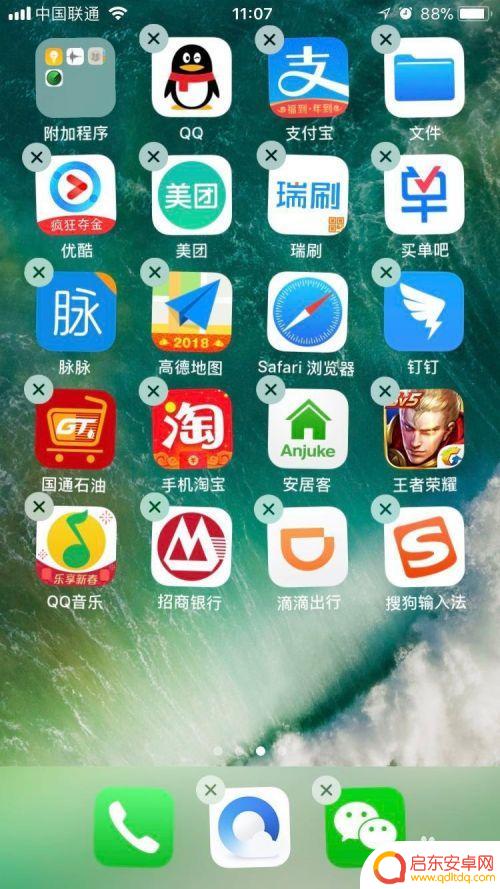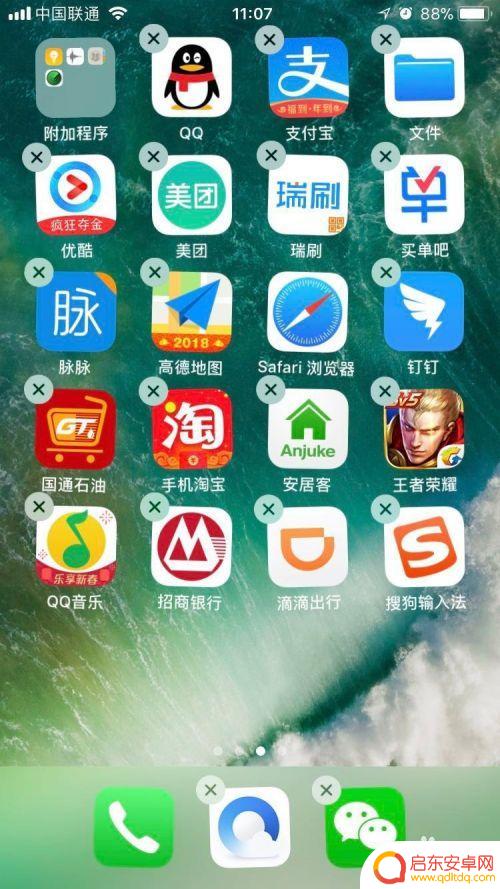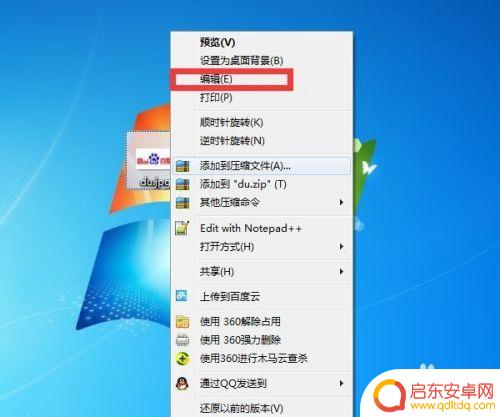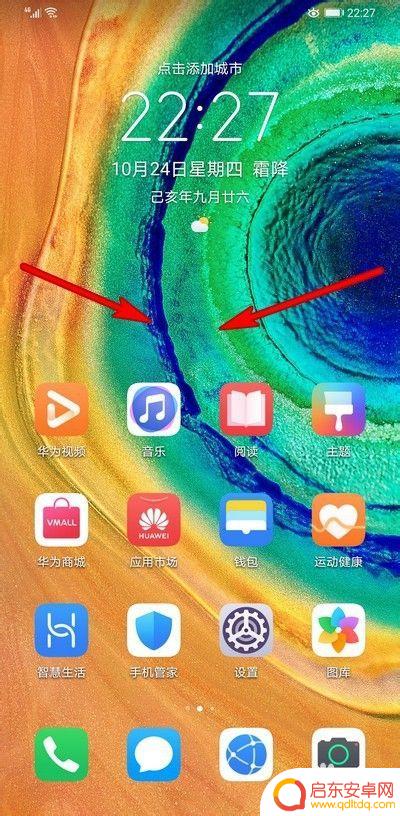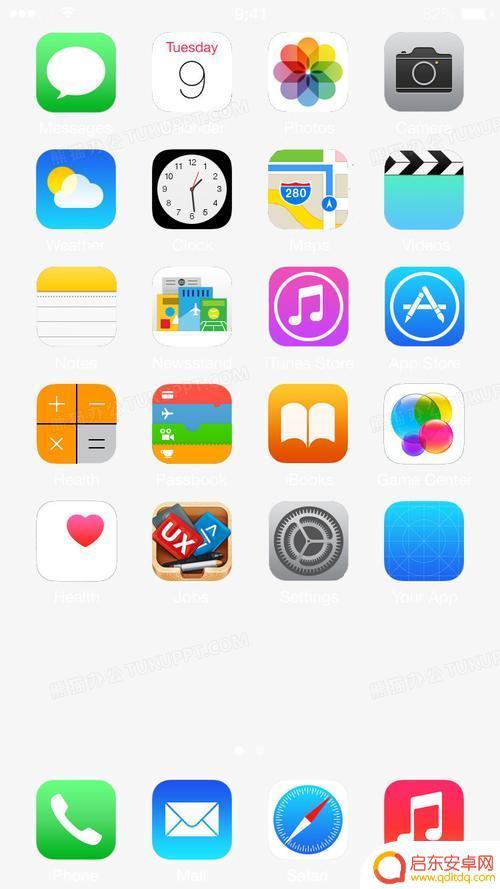苹果手机怎么设置批量图标 iPhone 12如何批量移动App图标到文件夹
在现代社会中手机已经成为人们生活中不可或缺的一部分,作为其中最受欢迎的手机品牌之一,苹果手机凭借其稳定的系统和丰富的功能一直备受用户的喜爱。对于刚刚购买的iPhone 12用户来说,可能会遇到一些使用上的问题。比如如何设置批量图标或者将多个App图标快速移动到文件夹中。针对这些问题,本文将为大家介绍一些简单有效的方法,帮助您轻松解决这些困扰。无论您是新手还是老手,相信本文的内容都能对您有所帮助。
iPhone 12如何批量移动App图标到文件夹
问题描述:iPhone 12可以批量移动 App 图标吗? 苹果手机怎么设置批量图标
解决办法:苹果为iPhone用户提供了一个“批量移动”APP的功能,所以iPhone 12是可以批量移动 App 图标的。
iPhone 12批量移动 App 图标操作步骤如下:
1.先长按一个 App 图标,直到它的左上角会出现一个减号。不用管,继续长按直到减号消失;
2.此时用另一个手指点击想要一起移动的图标,就会看到它们像合成文件夹一样都叠在一起;
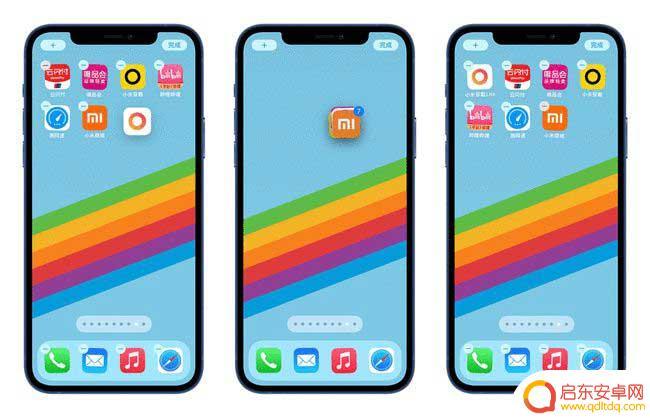
3.把要移动的APP拖动到想要的位置,松开手即可(松开手以后APP会自动散开)。
以上就是苹果手机如何设置批量图标的全部内容,碰到同样情况的朋友们赶紧参照小编的方法来处理吧,希望能够对大家有所帮助。
相关教程
-
苹果手机如何下载移动图标 iPhone怎么样批量移动桌面图标
在如今的科技时代,苹果手机已经成为了人们生活中不可或缺的一部分,而在使用苹果手机的过程中,我们经常会遇到一些需要调整桌面图标位置的情况。iPhone手机如何批量移动图标呢?如何...
-
手机如何创建集体框 iphone如何批量移动桌面图标到文件夹
在日常生活中,我们经常会面临手机桌面上图标过多、杂乱无章的情况,这时如何快速整理桌面上的应用程序,让它们有序地排列起来,成为了很多手机用户关注的问题。幸运的是现在的手机系统都提...
-
怎样设置手机文件夹图标 怎么把喜欢的图片设为文件夹图标
在手机上设置文件夹图标是一种个性化的方式,可以让我们的手机界面更加美观和整洁,有时候我们可能会觉得默认的文件夹图标过于单调,想要自定义一些喜欢的图片作为文件夹图标。很多人却不知...
-
华为手机批量移动桌面图标 华为手机批量移动应用的方法和步骤
在现代社会中,手机已经成为人们生活中不可或缺的工具之一,而作为手机中的重要元素之一,桌面图标和应用的摆放则直接影响着我们使用手机的便捷程度。华为手机作...
-
苹果手机批量之后图标隐藏到哪里了 找回 iPhone 隐藏的应用图标的方法
随着苹果手机的批量生产,一些用户发现他们的应用图标突然消失了,这个问题引起了广泛关注,许多人都在寻找iPhone隐藏应用图标的解决方法。毫无疑问这对于我们来说是一个令人困惑和不...
-
苹果手机可以软件多个图标 iOS11如何同时拖动多个应用图标到文件夹中
现代人离不开手机,其中苹果手机用户特别多,iOS11系统中,增加了方便用户操作的新功能,例如同时拖动多个应用图标到文件夹中。这样的操作可以让用户更快速...
-
手机access怎么使用 手机怎么使用access
随着科技的不断发展,手机已经成为我们日常生活中必不可少的一部分,而手机access作为一种便捷的工具,更是受到了越来越多人的青睐。手机access怎么使用呢?如何让我们的手机更...
-
手机如何接上蓝牙耳机 蓝牙耳机与手机配对步骤
随着技术的不断升级,蓝牙耳机已经成为了我们生活中不可或缺的配件之一,对于初次使用蓝牙耳机的人来说,如何将蓝牙耳机与手机配对成了一个让人头疼的问题。事实上只要按照简单的步骤进行操...
-
华为手机小灯泡怎么关闭 华为手机桌面滑动时的灯泡怎么关掉
华为手机的小灯泡功能是一项非常实用的功能,它可以在我们使用手机时提供方便,在一些场景下,比如我们在晚上使用手机时,小灯泡可能会对我们的视觉造成一定的干扰。如何关闭华为手机的小灯...
-
苹果手机微信按住怎么设置 苹果手机微信语音话没说完就发出怎么办
在使用苹果手机微信时,有时候我们可能会遇到一些问题,比如在语音聊天时话没说完就不小心发出去了,这时候该怎么办呢?苹果手机微信提供了很方便的设置功能,可以帮助我们解决这个问题,下...